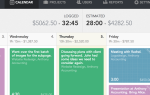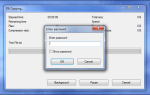Ааа! Радость нового компьютера! Возможность начать все заново и оставить все заботы своего медленного, пыльного старого компьютера в прошлом. Однако, если вы только что приобрели новый компьютер или думаете об этом, важно начать с него правильно, чтобы получить наилучшие впечатления. В этом есть несколько аспектов, каждый из которых будет рассмотрен в этой серии из 4 статей.
Ааа! Радость нового компьютера! Возможность начать все заново и оставить все заботы своего медленного, пыльного старого компьютера в прошлом. Однако, если вы только что приобрели новый компьютер или думаете об этом, важно начать с него правильно, чтобы получить наилучшие впечатления. В этом есть несколько аспектов, каждый из которых будет рассмотрен в этой серии из 4 статей.
Это первая статья в серии, и в ней мы обсудим, как лучше всего перейти с одного компьютера на другой. Один компьютер на другой может быть пугающим процессом, но есть несколько вещей, которые вы можете сделать, чтобы все прошло гладко.
Краткое примечание по исследованию вашего нового компьютера
Наличие компьютера, который работает лучше всего для вас, является одной из самых важных частей правильного выбора пути. Итак, перед покупкой компьютера, это хорошо понять. Это рабочий стол или ноутбук? Готовы ли вы попробовать и попробовать разные бренды или типы компьютеров? Среди этих двух хороших вопросов, которые стоит задать себе, я призываю вас взглянуть на другие функции, которые вы считаете нужными и / или нужными. Такие как пространство, размер, время автономной работы и так далее.
Ниже приведены некоторые статьи MakeUseOf, которые помогут вам в этом процессе.
- Покупка нового компьютера — наше полное руководство о том, как выбрать лучшие запчасти
- Избегайте этих 7 распространенных ошибок при покупке нового компьютера
- Основные термины, которые вы должны знать перед покупкой ПК
- Должен ли я получить ноутбук или настольный компьютер?
Запустите одно последнее вредоносное / антивирусное сканирование
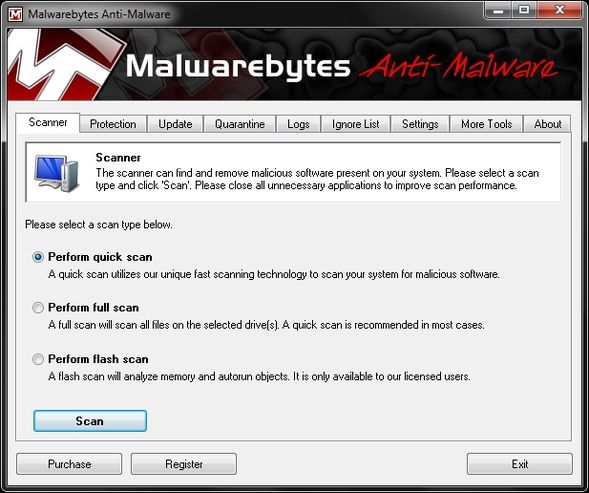
Прежде чем приступить к перемещению файлов с одного компьютера на другой, полезно еще раз проверить наличие вредоносных программ, чтобы убедиться, что вы не переносите нежелательных «вредителей». Мы много говорим о безопасности на MakeUseOf и, конечно же, есть много отличных программ для сканирования на наличие вредоносных программ. Если у вас его еще нет, ознакомьтесь с разделом «Удаление вредоносных программ» на нашей странице «Лучшее программное обеспечение Windows», чтобы получить некоторые предложения.
организовать Сделайте резервную копию ваших файлов

Честно говоря, организация файлов сама по себе не простая задача. Но, конечно, приятно, когда вы переносите все на свой новый компьютер — я не думаю, что мне нужно объяснять почему. Это также делает резервное копирование очень простым. Кроме того, резервное копирование всего, прежде чем «большой ход» является должен. Если что-то пойдет не так при перемещении ваших файлов, вам действительно понадобится копия всего, к чему можно обратиться. В противном случае, это будет довольно большой шум при волнении вашего нового компьютера.
Для получения дополнительной информации об организации ваших файлов, прочитайте статью, которую я написал — Создание порядка из хаоса: 9 отличных идей для управления файлами на вашем компьютере
,
Однако не думайте сначала, что вам нужно все организовать, прежде чем выполнять резервное копирование. Вы должны сделать резервную копию сейчас, в противном случае у вас будет катастрофа
, Существует множество способов резервного копирования, некоторые из которых описаны в статьях, ссылки на которые есть в этой статье, но я чувствую, что есть два пути, которые лучше всего подходят для перехода на новый компьютер: облачное хранилище и синхронизация, а также внешний жесткий диск. И просто чтобы напугать вас страхом о том, что может случиться, если вы не сделаете резервную копию, Райан написал статью о нескольких бедствиях, которые произошли с реальными людьми в реальной жизни.
,
Перемещение существующих файлов на новый компьютер

Дни копирования и вставки давно прошли. Конечно, они по-прежнему являются надежным резервом, но есть более простой способ, чем переместить все ваши файлы на внешний жесткий диск (хотя их уже нужно скопировать туда) и затем скопировать их на новый компьютер.
Так какой метод лучше? Используйте сервис облачной синхронизации, такой как SugarSync или CrashPlan. Лично я использую оба. Чтобы решить, какой из них для вас, ознакомьтесь с отзывами на MakeUseOf:
- SugarSync: наиболее надежное бесплатное резервное копирование файлов Служба синхронизации
- Как сделать резервную копию компьютеров друг к другу через Интернет с помощью Crash Plan Personal
Еще одна отличная статья, которую я рекомендую прочитать, — «Прочтите это, прежде чем выбирать онлайн-резервное копирование
,
После того, как вы настроите службы на старом компьютере и синхронизируете свои файлы с облаком, настройте их на новом компьютере, очевидно, используя ту же учетную запись, и ваши файлы будут синхронизированы. Это действительно изящно и делает весь процесс легким.
Перенести настройки браузера, закладки Пароли
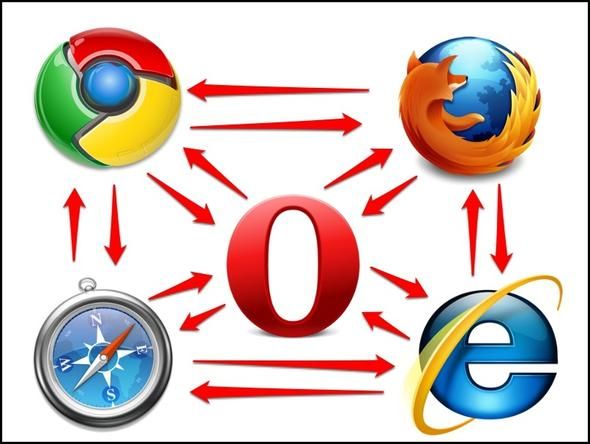
Если вам интересно, вам не нужно находить какую-то непонятную папку, содержащую информацию вашего браузера. Это все в синхронизации браузера. Если вы уже настроили это, вам не о чем беспокоиться. Просто войдите в свою учетную запись после того, как вы установили предпочитаемый браузер, и все должно появиться, хотя это может произойти не сразу.
Все популярные браузеры, включая Chrome, Firefox, Opera и Safari, имеют функции, которые позволяют это сделать. Если вас больше волнуют только закладки (хотя вы можете настроить браузеры на синхронизацию только с ними), Xmarks — еще один отличный вариант.
Все эти методы описаны в статье Тины «4 замечательных способа синхронизации ваших закладок». Избранное через компьютеры телефоны
,
Хотя браузеры также могут сохранять ваши пароли, это может быть не самая безопасная конфигурация. Я лично рекомендую использовать LastPass
, Это не только позволяет вам безопасно и легко входить на веб-сайты, но также увеличивает вашу мобильность
в доступе к вашим паролям в любом месте, включая ваш новый компьютер.
НОТА: В Internet Explorer отсутствует синхронизация браузера, поэтому для этого вам понадобятся Xmarks и LastPass. Есть альтернативы, но эти два, безусловно, лучшие.
Запишите с серийными номерами приобретенного вами программного обеспечения
У вас все еще есть, верно? Я надеюсь, что это так. Потому что, если вы этого не сделаете, у вас могут возникнуть трудности с тем, чтобы заставить компании, производящие это программное обеспечение, дать вам новый код. Для их сохранения я рекомендую использовать Evernote, Microsoft OneNote
или простой текстовый документ, сохраненный в Dropbox, Google Drive или другом облачном хранилище. Если вы используете OneNote, убедитесь, что вы настроили облачную синхронизацию на SkyDrive
чтобы ваша информация не была потеряна.
Чтобы найти серийные номера вашего установленного программного обеспечения, попробуйте использовать переносное программное обеспечение, такое как License Crawler или Magical Jellybean Finder.
Составьте или экспортируйте список существующих программ
Вероятно, лучший способ добиться этого — создать список программ, которые вы установили на свой компьютер, по мере их установки. Однако кто это делает? Не говорю, что никто этого не делает — я слышал об этом раньше, но если вы не останетесь на вершине, об этом можно легко забыть. Некоторые программы могут экспортировать список программ для вас, две из которых являются Absolute Uninstaller
и всем известный CCleaner
,
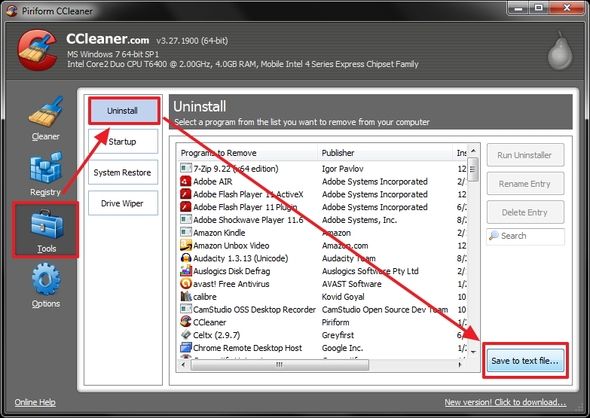
CCleaner прекрасно работает для Windows и Mac. Однако, если вы являетесь пользователем Linux, вам придется искать в другом месте. В статье Дэнни «Новый компьютер, старая ОС» — как перенести Linux между машинами
он описывает, как перечислить все установленные пакеты в вашей системе Linux в простом текстовом файле.
Отсеять программы, которые, как вы понимаете, вам не нужны или не нужны
Там нет лучшего времени, чтобы сделать это, чем когда вы начинаете с новым компьютером. Преимущество заключается в том, что вы можете сэкономить время, не устанавливая программы, которые вы используете только иногда. Итак, когда у вас есть этот список программ, просмотрите его и найдите те, которые вы используете все время. Если есть программы, для которых вы хотите найти замену, это также лучшее время для этого.
Если вы хотите пойти еще глубже, вы можете пометить программы, которые у вас есть, по важности и значимости, используя систему «A, B, C» или «1, 2, 3». А или 1 является наиболее важным, а С или 3 — наименьшим.
Изменение операционных систем? Исследования, исследования, исследования!
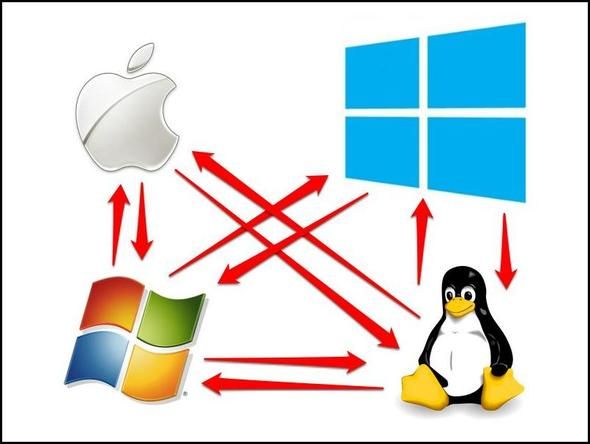
Если вы переходите с одной операционной системы на другую, вы лучше всего знаете, чего ожидать, прежде чем начать ее использовать. Конечно, лучший способ научиться — это погружаться прямо — и вы должны это делать — но вы получите больше пользы, если сначала у вас есть понимание за поясом. У нас есть несколько замечательных статей о переходе на разные операционные системы, будь то Windows 8, Mac или Linux.
- Windows 8 в повседневном использовании — что это такое на самом деле?
- Сделайте переход с Windows на Linux проще с Zorin OS
- 7 ключевых отличий между Windows Linux, о котором вы должны знать, прежде чем переключаться
- Руководство пользователя Windows по быстрому переключению на Mac
- 6 вещей, которые должны знать пользователи Windows перед переходом на Mac
Если вам нужна помощь с самим аспектом исследования, статья MakeUseOf (которая также была связана с предыдущим разделом) — покорите ваш следующий исследовательский проект простым способом с помощью этих инструментов
— должна быть некоторая помощь.
Измени свою тему
Теперь самое интересное! Как долго вы используете это так же обои на стену? Настало время перемен, и новый компьютер — лучший способ добиться этого. В Интернете есть места для отличных обоев, в том числе здесь, на MakeUseOf
!
- Создавайте классные обои для рабочего стола быстро, используя Microsoft Word
- 10 богатых сахаром обоев, которые заставят вас хотеть съесть свой монитор (и бонус!)
- Приправьте свой рабочий стол с этими 3 превосходными сменщиками обоев [Windows]
- 5 лучших советов для улучшения вашего рабочего стола
- Лучшие сайты для загрузки обоев с очень высоким разрешением
- From Us To You: 6 красивых оригинальных обоев от авторов MakeUseOf
- Эти удивительные обои животных сделают ваш рабочий стол и телефон более привлекательным, чем когда-либо
Однако речь идет не только об обоях, но и ошеломляющих инструментах, которые могут оживить ваш рабочий стол, включая заборы.
, док-станция, например RocketDock, и другие инструменты, такие как Rainlendar и Rainmeter
, которые оба совершенно разные, принимают за то, что они оба разделяют слово «дождь» в своем имени.
Для получения дополнительной информации ознакомьтесь со статьей «Сделайте свой компьютер по-настоящему личным с помощью этих лучших инструментов настройки»
,
Заключение
Теперь, когда у вас есть ноу-хау для быстрого и беспроблемного перехода на новый компьютер, вы можете подготовиться к следующему этапу приобретения нового компьютера, который является обязательным условием. Если у вас есть новый компьютер, чего вы ждете от него больше всего?
Есть ли у вас какие-либо другие советы, методы, методы или идеи по эффективному переходу на новый компьютер, которыми вы хотели бы поделиться с сообществом MakeUseOf? Если так, мы будем рады их услышать!
Авторы изображений: картотека и красочные папки крупным планом с помощью Shutterstock, два портативных компьютера, передающие папки между собой с помощью Shutterstock